在Win8系统中,除了有传统的Windows界面外还新增了Metro开始屏幕界面,这个开始界面看很有个性,而且亲和力很强。这个界面将原本的开始菜单给代替了。
但是由于默认设置,装系统后开机Metro开始屏幕界面是默认的显示界面,一般人还是习惯已开始打开电脑时打开Windows默认桌面,那我们怎么设置回来呢?
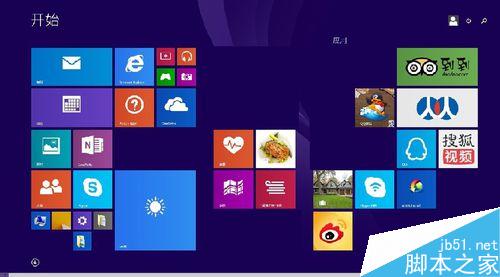
方法/步骤
首先我们打开电脑桌面
对准底栏——右键,打开底栏的右键菜单,在这里你可以设置一些底栏的相关属性
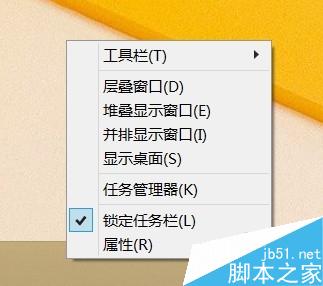
选择属性那一栏
与其说是属性,不如说是底栏的设置啦
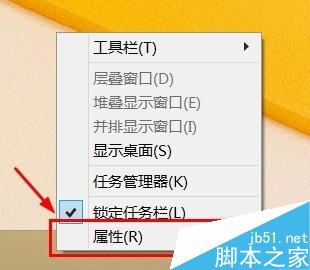
你可以打开“任务栏和导航属性”这样一个窗口
这个窗口可以查看底栏的属性,并进行设置
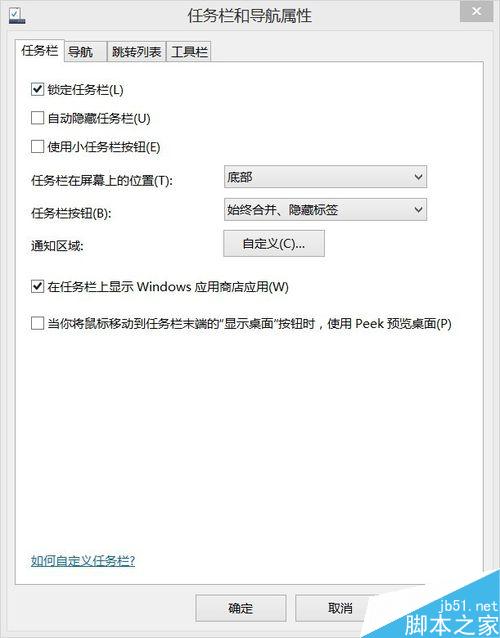
我们选择并打开“导航”那一栏
在那里可以设置电脑导航属性
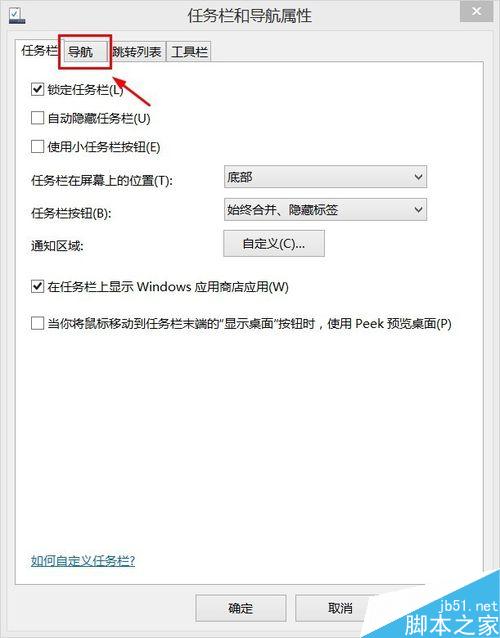
找到“当我登录或关闭屏幕上的所有应用时,转到桌面而不是‘开始’屏幕”
这个选项,将其设为打钩,按确定保存
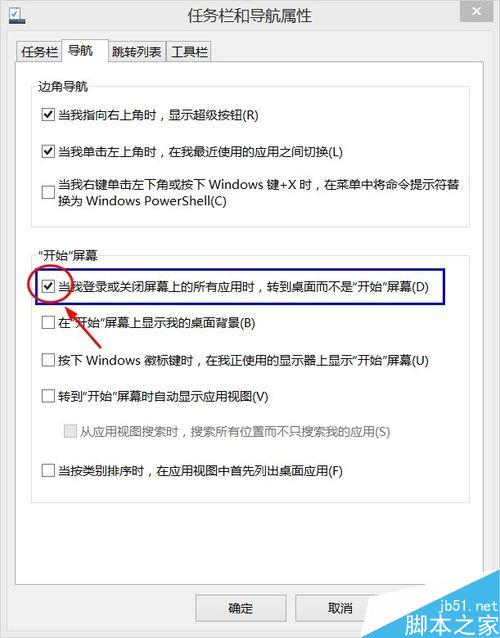
设置成功之后我们重启电脑再试试看
打开电脑时就可以直接打开到桌面啦,是不是很爽?

注意事项
Win7以下系统没有出现Metro开始屏幕,不用设置
以上就是Win8开机显示界面怎么从开始菜单转回桌面方法介绍,操作很简单的,大家学会了吗?希望能对大家有所帮助!